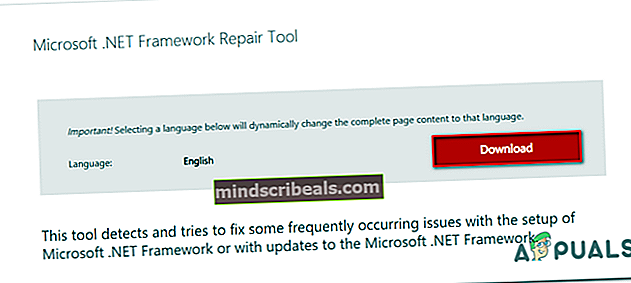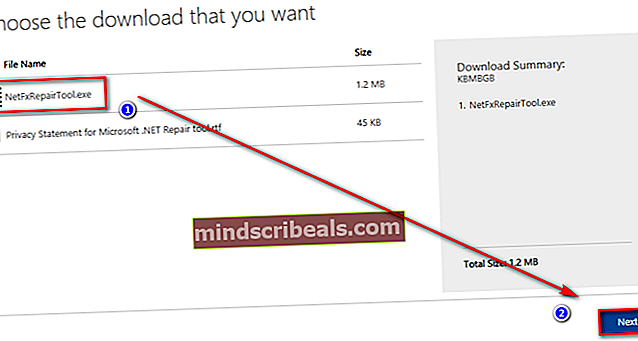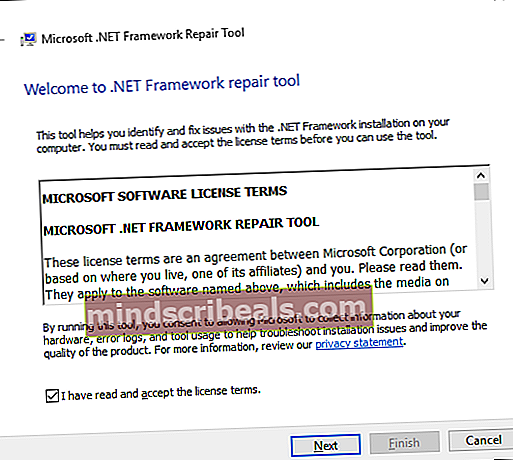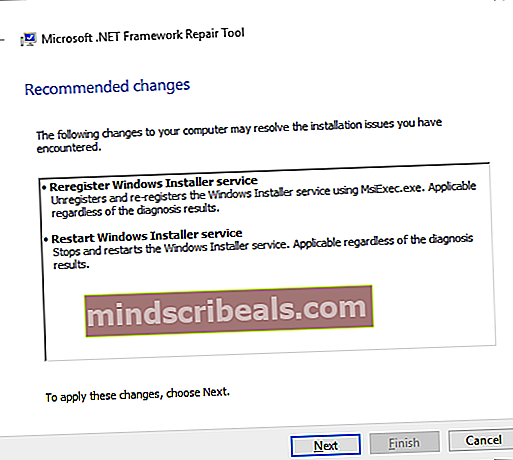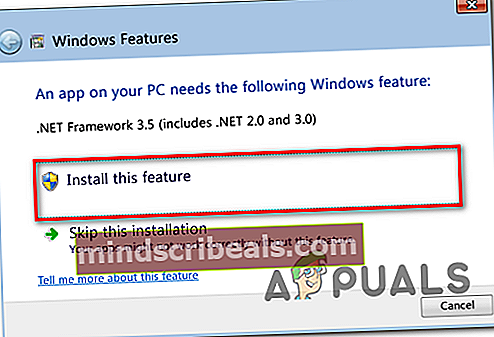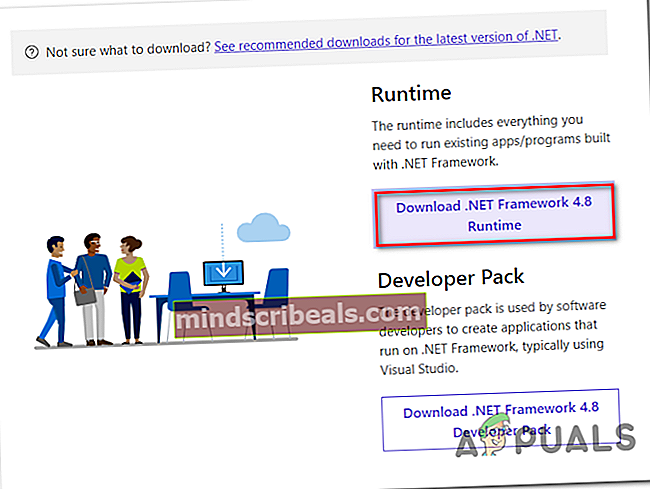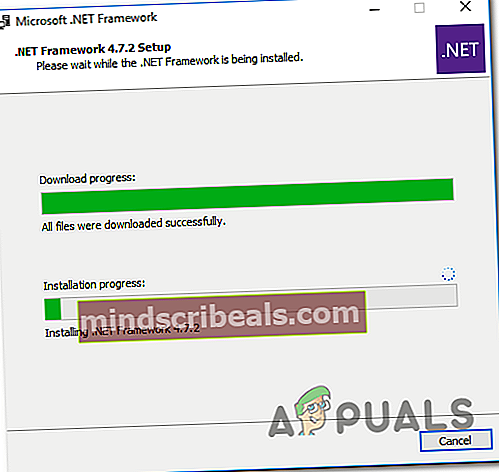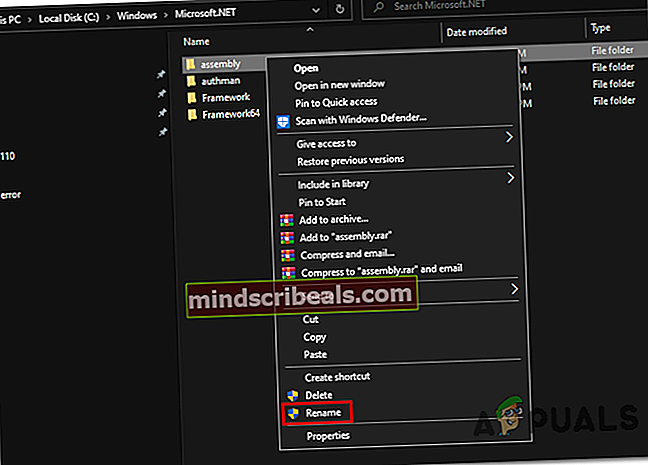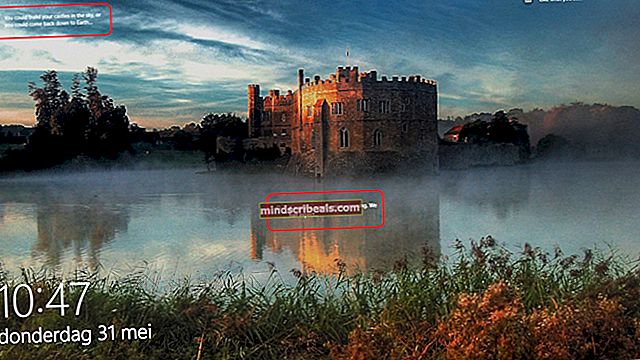Kuinka korjata CLR-virhe Windows 10: ssä?
CLR-virhe 80004005 esiintyy yleensä, kun käyttäjä yrittää käynnistää MusicBee, Discord, Raser Synapse, Hd Writer AE tai minkä tahansa muun .NET-pohjaisen ohjelman. Muissa tapauksissa tämä virhe ilmenee jokaisessa järjestelmän käynnistyksessä.

Useimmissa tapauksissa tämä ongelma johtuu sovelluksen käyttämien .NET-kehysversiotiedostojen vioittumisesta. Helpoin tapa korjata se on suorittamalla Framework Repair -työkalu tai nimeämällä .NET-kokoonpanokansio uudelleen, mutta voit myös saada työn valmiiksi pakottamalla ohjelman asentamaan uudelleen ja hyväksymällä .NET-kehyksen asennus. On myös mahdollista, että sinulta puuttuu kokonaan kyseisen sovelluksen edellyttämä .NET-kehysversio.
Saatat kuitenkin nähdä myös CLR-virhe 80004005koska suoritettavalla tiedostolla, jota yrität käynnistää, ei ole järjestelmänvalvojan oikeuksia tai se johtuu jonkinlaisesta järjestelmätiedostojen vioittumisesta.
- 1. Suorita .NET Framework -korjaustyökalu
- 2. Pakota ohjelma ajamaan järjestelmänvalvojan käyttöoikeuksilla
- 3. Asenna ohjelma ja .NET-kehysasennus uudelleen
- 4. Asenna uusin .NET Framework Runtime
- 5. Nimeä NET ‘assembly’ -kansio uudelleen
- 6. Käytä Järjestelmän palauttamista
- 7. Päivitä kaikki käyttöjärjestelmän komponentit
1. Suorita .NET Framework -korjaustyökalu
Useimmissa dokumentoiduissa tapauksissa CLR-virhe 80004005ongelma ilmenee jonkinlaisen .NET-kehyksen vioittumisongelman vuoksi, joka lopulta vaikuttaa tietokoneen kykyyn käynnistää sovelluksia. Eniten vaikuttaneet käyttäjät ovat kohdanneet tämän ongelman seuraavilla .NET-versioilla: 4.6.1, 4.6, 4.5.2, 4.5.1, 4.5, 4.0 ja 3.5.
Jos tämä skenaario on käytettävissä, voit korjata ongelman nopeasti suorittamalla .NET-kehyksen korjaustyökalun. Tämä oma työkalu tunnetaan useimpien .NET Framework -sovelluksen ongelmien ratkaisemiseksi, jotka saattavat laukaista käynnistysvirheitä.
Tässä on pikaopas siitä, mitä sinun on tehtävä voidaksesi suorittaa .NET-kehyksen korjaustyökalun:
- Aloita avaamalla tämä linkki (tässä). Napsauta sitten ladata -painiketta Microsoft .NET Framework -korjaustyökalu.
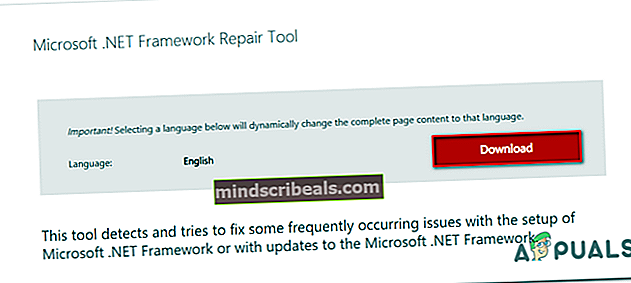
- Kun olet siirtynyt seuraavalle näytölle, aloita valitsemalla NetFxRepairTool.exe-valintaruutu ja napsauta Seuraava-painiketta siirtyäksesi seuraavaan näyttöön.
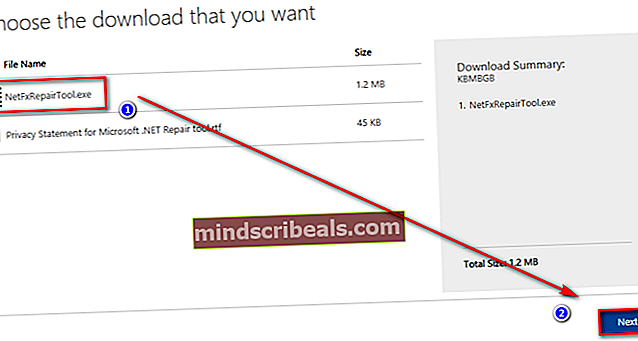
- Odota kärsivällisesti, kunnes lataus on valmis, ja kaksoisnapsauta sitten juuri lataamaasi suoritettavaa tiedostoa. Kun sinua pyydetään Käyttäjätilien valvonta (UAC), klikkaus Joo myöntää järjestelmänvalvojan oikeudet.
- Kun Microsoft .NET Framework -korjaustyökalu on avattu ja pääset ensimmäiseen ikkunaan, sinun on ensin tehtävä valintaruutu, jonka olen lukenut ja hyväksynyt käyttöoikeusehdot. Kun olet tehnyt tämän, napsauta Seuraava siirtyäksesi seuraavaan ikkunaan.
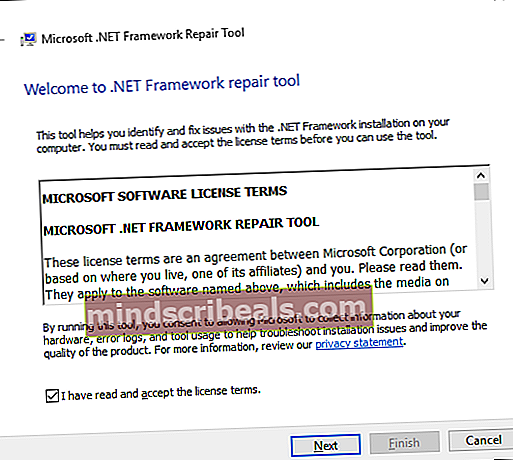
- Nyt apuohjelman pitäisi aloittaa alkuperäinen tarkistus. Odota kärsivällisesti, kunnes prosessi on valmis, ja napsauta Seuraava kun vaihtoehto tulee saataville, suositellut korjausstrategiat otetaan automaattisesti käyttöön.
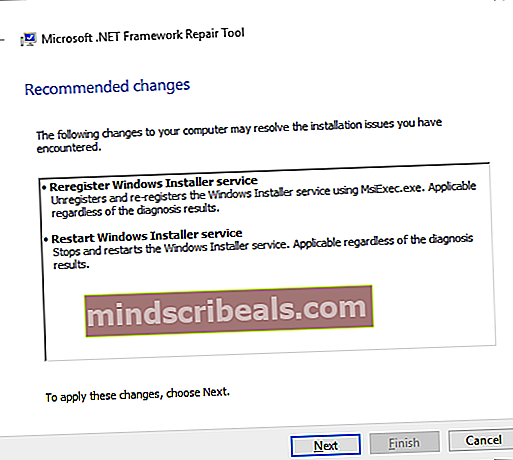
- Klikkaus Seuraava uudestaan korjausten asentamiseksi ja napsauta sitten Suorittaa loppuun prosessin loppuun saattamiseksi.
merkintä: On erittäin todennäköistä, että sinua kehotetaan käynnistämään uudelleen automaattisesti. Mutta jos kehote ei tule näkyviin, käynnistä se uudelleen manuaalisesti.
- Kun seuraava käynnistysjakso on valmis, toista toiminto, joka aiemmin laukaisiCLR-virhe 80004005 ja katso onko ongelma ratkaistu.
Jos sama ongelma jatkuu, siirry seuraavaan seuraavaan mahdolliseen korjaukseen.
2. Pakota ohjelma ajamaan järjestelmänvalvojan käyttöoikeuksilla
Kuten käy ilmi, CLR-virhe 80004005voi johtua myös siitä, että ongelman laukaisevalla sovelluksella ei ole järjestelmänvalvojan käyttöoikeuksia. Tietyissä ohjelmissa tämä tarkoittaa, että ne eivät voi todella käyttää vaadittuja .NET-riippuvuuksia.
Muista, että tämä tapahtuu tyypillisesti käyttöjärjestelmissä, jotka on määritetty käyttämään tiukkaa UAC: ta. Tässä tapauksessa voit ratkaista ongelman muokkaamalla käynnistävän suoritustiedoston ominaisuusvalikkoa siten, että se pakotetaan saamaan järjestelmänvalvojan käyttöoikeudet jokaisen käynnistyksen yhteydessä.
Tämä menetelmä on tehokas käyttäjille, jotka ovat kohdanneet HD Writer AE-, Discord- ja Synapse-ongelmat.
Tässä on pikaopas ohjelman käynnistävän ohjelman avaamisesta CLR-virhe 80004005 järjestelmänvalvojan käyttöoikeuksilla ja katso, onko ongelma ratkaistu:
- Aloita varmistamalla, että ongelma, johon kohtaat ongelman, on täysin suljettu (tarkista myös taustaprosessi).
- Kun kaikki sovelluksen esiintymät on suljettu, napsauta hiiren kakkospainikkeella suoritettavaa tiedostoa ja napsauta sitten Suorita järjestelmänvalvojana vasta ilmestyneestä pikavalikosta. Jos näet UAC (Käyttäjätilien valvonta) napsauta Joo myöntää järjestelmänvalvojan oikeudet.
- Jos ohjelma avautuu normaalisti ilman samaa ongelmaa, jatka tekemällä muutokset pysyviksi seuraavilla vaiheilla.
merkintä: Jos sama ongelma esiintyy edelleen, siirry suoraan seuraavaan mahdolliseen korjaukseen.
- Sulje sovellus, joka epäonnistui tämän virheen kanssa uudelleen.
- Napsauta hiiren kakkospainikkeella sovellusta uudelleen ja napsauta sitten Ominaisuudet uudelleen pikavalikosta.
- Siirry Photoshopin Ominaisuudet-näytössä Yhteensopivuus välilehden yläosassa olevan vaakavalikon kautta.
- Siirry seuraavaksi alla olevaan Asetukset-osioon ja valitse ruutuun liittyvä ruutu Suorita tämä ohjelma järjestelmänvalvojana.
- Kun muutos on pantu täytäntöön, napsauta Käytä tallentaa muutokset.
- Käynnistä sovellus uudelleen ja katso, onnistuitko ratkaisemaan ongelman CLR-virhe 80004005.

Jos sama ongelma jatkuu, siirry seuraavaan seuraavaan mahdolliseen korjaukseen.
3. Asenna ohjelma ja .NET-kehysasennus uudelleen
Muista, että toinen melko yleinen syyllinen, joka saattaa aiheuttaa tämän ongelman, on puuttuva tai osittain asennettu .NET-kehys. Erillinen asennus tai manuaalinen käyttäjän mieltymys ovat saattaneet pakottaa sovelluksen asennusohjelman ohittamaan sen suorittamiseen tarvittavan .NET-kehyksen asennuksen.
Yksi helppo tapa ratkaista tämä ongelma on poistaa sovellus ja asentaa se sitten uudelleen, mutta tällä kertaa ohittamatta tarvittavan .NET-kehyksen asennusta.
Tässä on pikaopas tämän tekemiseen:
- Lehdistö Windows-näppäin + R avata a Juosta valintaikkuna. Kirjoita seuraavaksi 'Appwiz.cpl' tekstikentän sisällä ja paina sitten Tulla sisään avata Ohjelmat ja ominaisuudet.

- Kun olet sisällä Ohjelmat ja ominaisuudet -ikkunassa, selaa alaspäin asennettujen sovellusten luettelossa ja etsi ongelma aiheuttava sovellus. Kun näet sen, napsauta sitä hiiren kakkospainikkeella ja valitse Poista asennus äskettäin ilmestyneestä pikavalikosta.

- Kun olet asennuksen poistoikkunassa, suorita toimenpide, joka poistaa ohjelman tietokoneeltasi, noudattamalla näytön ohjeita.
- Kun prosessi on valmis, käynnistä tietokone uudelleen ja odota seuraavan käynnistysjakson päättymistä.
- Asenna seuraavaksi ohjelma, jossa kohtaat ongelman, mutta älä tällä kertaa ohita vaaditun .NET Frameworkin asennusta.
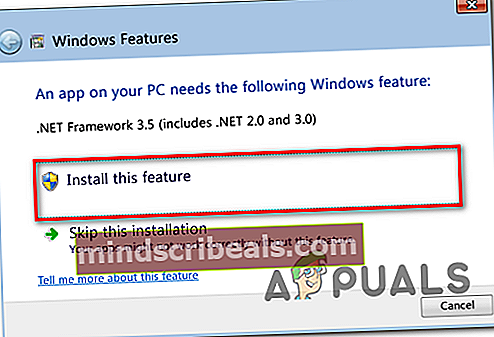
- Kun vaadittu kehys on asennettu, käynnistä tietokone uudelleen ja tarkista, onko ongelma nyt ratkaistu.
Jos kohtaat edelleen saman CLR-virhe 80004005,siirry seuraavaan alla olevaan korjaukseen.
4. Asenna uusin .NET Framework Runtime
On tärkeää ymmärtää, että erilaiset sovellukset vaativat erilaisia .NET-kehyksiä. Jos yrität käyttää sovelluksen kannettavaa versiota, käyttöjärjestelmäsi ei todennäköisesti kehota sinua puuttumaan .NET-kehystä, jota tämä sovellus vaatii.
Jos tämä skenaario on käytettävissä, sinun pitäisi pystyä ratkaisemaan ongelma asentamalla .NET Framework Runtimen uusin versio. Tämä on kumulatiivinen asennusohjelma, joka sisältää kaiken mitä tarvitset .NET Frameworkilla rakennettujen nykyisten sovellusten ja ohjelmien ajamiseksi.
Tässä on pikaopas Runtime-julkaisun käytöstä kaikkien käytettävissä olevien Framework-versioiden asentamiseen tietokoneellesi:
- Käy tällä linkillä (tässä) ja napsauta Lataa .NET Framework Runtime -painike (Suorituksen alla) käynnistääksesi asennustiedoston lataamisen.
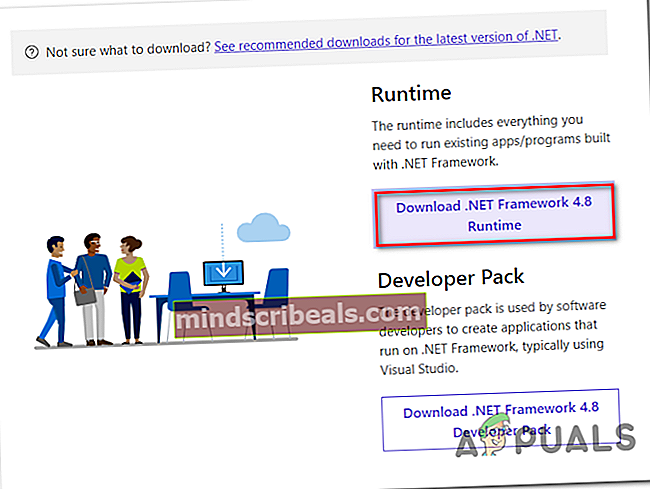
- Kun asennustiedosto on ladattu onnistuneesti, kaksoisnapsauta sitä ja napsauta Joo klo UAC (Käyttäjätilien valvonta).
- Seuraa seuraavaksi näytön ohjeita viimeistelläksesi puuttuvien .NET Framework -julkaisujen asennuksen.
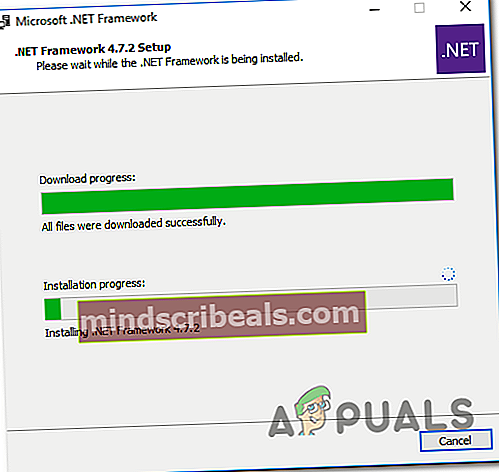
- Odota, kunnes toiminto on valmis, ja käynnistä tietokone uudelleen manuaalisesti, jos sinua ei kehoteta käynnistämään sitä uudelleen automaattisesti.
Jos ongelmaa ei vieläkään ole ratkaistu, siirry seuraavaan seuraavaan mahdolliseen korjaukseen.
5. Nimeä NET ‘assembly’ -kansio uudelleen
Kuten käy ilmi, tämä ongelma voi ilmetä myös asennettujen .NET-kehysten välisen ristiriidan vuoksi. Tämä tapahtuu yleensä, jos käyttäjä on aiemmin asentanut kaikki .NET Framework -uudistukset erikseen. Ongelma ilmenee, koska jokaisella versiolla on sama kokoonpanokansio.
Jos tämä skenaario on käytettävissä, voit ratkaista ongelman nimeämällä sen uudelleen kokoonpano kansion pakottaen käyttöjärjestelmän luomaan uuden ilmentymän, jolloin konflikti poistetaan.
Kun olet tehnyt tämän ja asentanut virheen aiheuttavan ohjelman uudelleen, ohjatun asennustoiminnon tulisi asentaa vain tarvittava NET-kehys
Tässä on pikaopas .NET-kehysristien poistamisesta CLR-virhe 80004005:
- Avaa File Explorer ja siirry seuraavaan sijaintiin:
C: \ Windows \ Microsoft.NET
- Kun saavut oikeaan paikkaan, napsauta kokoonpanoa hiiren kakkospainikkeella ja valitse Nimeä uudelleen pikavalikosta.
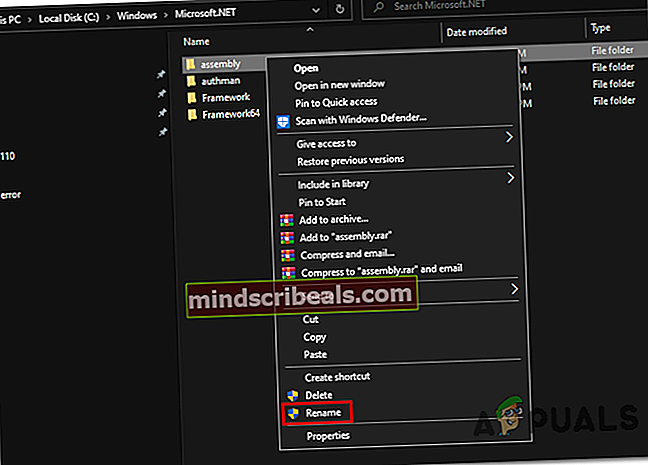
- Kun sinua pyydetään UAC (Käyttäjätilien valvonta), klikkaus Joo myöntää järjestelmänvalvojan oikeudet.
- Nimeä kokoonpanokansio uudeksi nimeksi ”Kokoonpano2”. Tarkoitus on muuttaa nimeä niin, että pakotat käyttöjärjestelmän luomaan uuden esiintymän samasta kansiosta seuraavalla tietokoneen käynnistyksellä.
- Asenna seuraavassa käynnistyksessä uudelleen ongelman aiheuttanut ohjelma sekä sen käyttämä .NET-versio.
- Käynnistä tietokone uudelleen ja katso, onko ongelma ratkaistu seuraavan järjestelmän käynnistyksen yhteydessä.
Jos kohtaat edelleen saman CLR-virhe 80004005,virhe, siirry seuraavaan alla olevaan menetelmään.
6. Käytä Järjestelmän palauttamista
Jos ongelma on alkanut esiintyä vasta äskettäin, on mahdollista, että äskettäinen ohjelmiston asennus tai ohjainpäivitys on aiheuttanut ongelman CLR-virhe 80004005.Jos tämä skenaario on sovellettavissa ja ongelma on tullut esiin kolmannen osapuolen palvelun tai prosessin vuoksi, sinun pitäisi pystyä ratkaisemaan se Järjestelmän palauttaminen -apuohjelman avulla.
Mutta tätä varten sinun on käytettävä aiemmin luotua tilannekuvaa - Mutta ellet ole muuttanut Järjestelmän palauttamisen oletuskäyttäytymistä, sinulla pitäisi olla paljon palautettavia tilannekuvia, joista valita.
Tässä on pikaopas Järjestelmän palauttaminen -apuohjelman käytöstäCLR-virhe 80004005 ′virhe:
- Lehdistö Windows-näppäin + R avata a Juosta valintaikkuna. Kirjoita seuraavaksi 'Rstrui' ja paina Tulla sisään avata Järjestelmän palauttaminen velho.

- Kun olet päässyt ohjattuun järjestelmän palauttamiseen, napsauta Seuraava aloitusnäytössä siirtyäksesi seuraavaan valikkoon.

- Aloita seuraavassa näytössä valitsemalla ruutuun, joka liittyyNäytä lisää palautuspisteitä.Kun olet tehnyt tämän, aloita tarkastelemalla kaikkien käytettävissä olevien palautustilanteiden päivämääriä ja valitsemalla päivämäärä, joka on lähinnä sitä päivää, jolloin ongelma alkoi esiintyä.
- Valitse seuraavaksi sopiva palautuspiste ja napsauta Seuraava siirtyäksesi seuraavaan valikkoon.

Tärkeä: Muista, että kun olet käynyt läpi tämän menettelyn, kaikki palautustilannekuvan luomisen jälkeen toteuttamasi muutokset menetetään. Tämä sisältää kaikki sovelluksen asennukset, ohjainpäivitykset ja kaikki muut, jotka olet asentanut sen jälkeen.
- Kun olet päässyt niin pitkälle, apuohjelma on valmis menemään. Aloita se napsauttamalla Suorittaa loppuun, napsauta sitten Joo aloittaa palautusprosessi vahvistusviestissä. Tietokone käynnistyy sitten uudelleen ja vanhempi tila otetaan käyttöön seuraavan järjestelmän käynnistyksen yhteydessä.

- Tarkista seuraavassa järjestelmän käynnistyksessä, onko ongelma ratkaistu.
Jos näet edelleen CLR-virhe 80004005kun yrität käynnistää sovelluksen, siirry alas viimeiseen korjaukseen.
7. Päivitä kaikki käyttöjärjestelmän komponentit
Jos mikään yllä olevista mahdollisista korjauksista ei ole onnistunut estämään CLR-virhe 80004005,on todennäköistä, että olet tekemisissä jonkin aikaa järjestelmävirheen kanssa, jota ei voida ratkaista tavanomaisesti.
Tällöin ainoa toteuttamiskelpoinen korjaus tässä vaiheessa on päivittää kaikki Windows-komponentit ja kaikki käynnistykseen liittyvät prosessit.
Tämä voidaan saavuttaa joko a puhdas asennus tai a korjausasennus (paikallinen korjaus).
A puhdas asennus se on helpompi menettely, jonka avulla voit tehdä tämän ilman yhteensopivaa asennusvälinettä. Mutta tämän menetelmän suurin haitta on, että ellet varmuuskopioi tietojasi etukäteen, menetät kaikki käyttöjärjestelmään tallennetut henkilötiedot.
Jos haluat estää tietojen täydellisen häviämisen, kannattaa valita a korjausasennus (paikallinen korjaus). Tarvitset yhteensopivan asennusvälineen, mutta pystyt säilyttämään kaikki henkilökohtaiset tiedostosi, kuten pelit, sovellukset, henkilökohtaisen median ja jopa joitain käyttäjän asetuksia.
merkintä: Tässä kuinka luoda asennusmedia Windows 10: lle jos sinulla ei ole yhtä käytettävissä.
Tunnisteet Windows